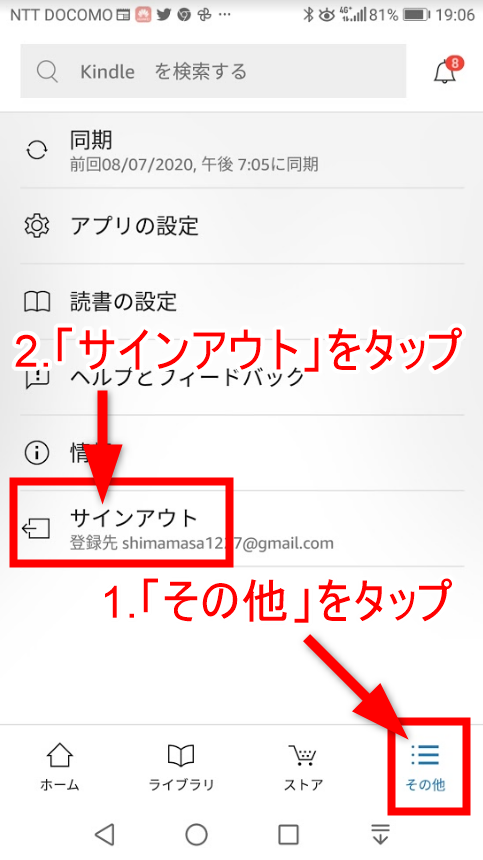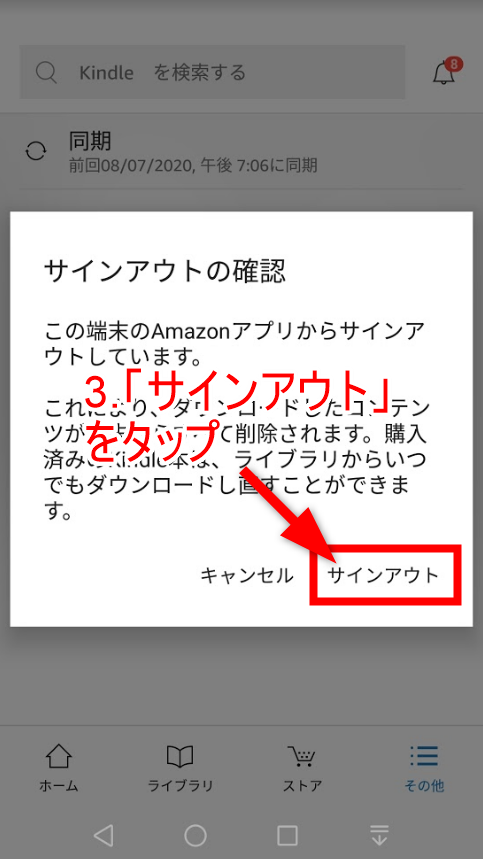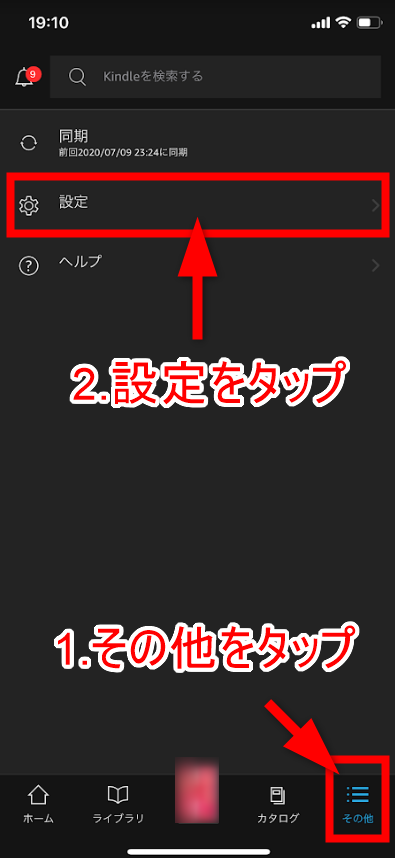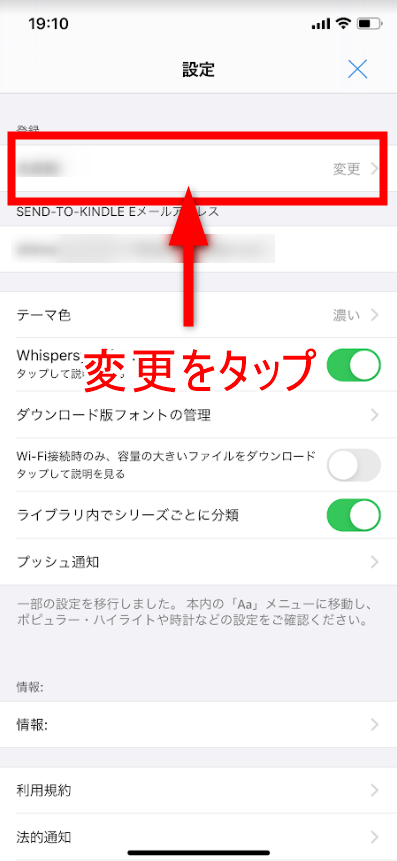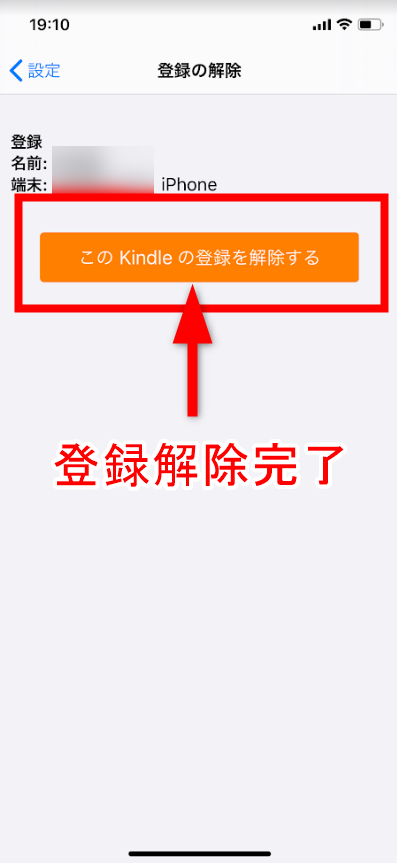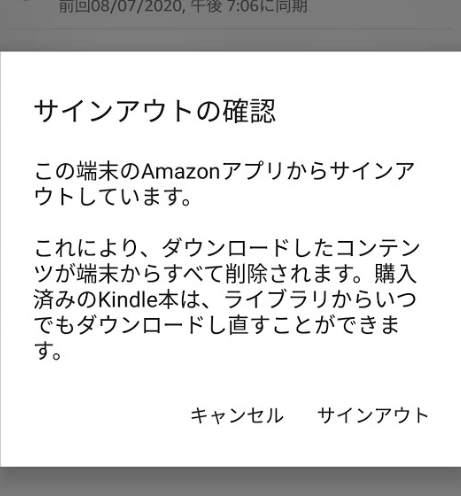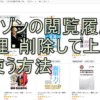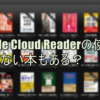Kindleとデバイス間のアカウント登録解除方法

Kindleは端末ごとにアプリを入れて使います。Kindleを使わなくなったときは登録解除をするのが重要です。実はKindleを読む端末はアマゾン1カウントにつき6台までです。
ここではKindleの登録解除をする必要性とやり方を紹介しています。
Kindleは1アカウント6デバイスまで
Kindleはアカウントを作成し、デバイスごとにアカウントの登録をします。スマホを買い替えたときには新しいスマホをアマゾンカウントに登録すれば使えるようになります。
持っているデバイスを何も考えずにぽんぽん登録できればいいのですが、そのまま登録デバイスを増やすとKindleが登録できなくなります。
Kindleは一つのアマゾンアカウントに対してて登録できるデバイスを6台までとしています。
お持ちのよく使うデバイスでKindleを使い続けたいのであれば使わなくなったデバイスは登録解除をし新しいデバイスを登録できるようにすることが必要です。
関連記事
・Kindleを複数端末で使うときに知っておきたいこと
Kindleをデバイスから登録解除する方法
Kindleとデバイスの登録解除方法はデバイスによって異なります。
Androidの場合
- Kindleのアプリを起動して「その他」をタップ。
- 「サインアウト」をタップ
- ポップアップの案内が出るので「サインアウト」をタップ
上記方法でAndroidとKindleの紐づけ登録を解除できます。
iPhoneの場合
- Kindleアプリを起ち上げる。
- 「その他」をタップし「設定」をタップするとアプリ設定の画面にうつります。
- アプリ設定の画面の「変更」をタップ。
- 「このKindleの登録を解除する」のボタンをタップ
上記の方法でiPhoneとKindleの登録が解除されます。
Kindle端末を使っている場合は設定画面からマイアカウントを選択し、「端末の登録を解除する」ボタンを選べば設定完了です。
どのデバイスを使っている場合でも設定画面から登録解除が可能なので、もう使わないというときには手続きをしておきましょう。
登録解除で注意すべき点
登録解除をしようとするとダイアログが表示されて、コンテンツが削除されるという注意喚起が行われる場合があります。
これはダウンロードした本のデータが全てデバイスから消去されることを意味します。もしまた使いたいと思ったら、本を再ダウンロードしなければなりません。
Kindleでは過去に購入した本については何度でもダウンロードできるので心配はありませんが、手間がかかることは確かです。デバイスを廃棄するときなどのように、
使わないデバイスのKindle連携は登録解除!
Kindleを使わなくなったら登録解除をして置かないと、新しいデバイスを登録できなくなる可能性があります。設定画面から簡単に解除することができるので、買い替えをするときなどのようにもう使わないときには手続きをしておきましょう。
Kinldeをまだお持ちでない方は「Kindle Paperwhite 32GB 広告付 wi-fiなし」が一番コスパが良くおすすめです!これ以外の選択肢はなし!

Kindle Paperwhite シグニチャー エディション (32GB) 6.8インチディスプレイ ワイヤレス充電対応 明るさ自動調節機能つき 広告なし
そのほかのKindle端末やKindleサービスについては「Kindle(キンドル)とは?「リーダー、書籍、Unlimited」の値段と特徴まとめ」に気合を入れて書いています!ぜひ参考にしてください!
Kindle購入に役立つおすすめ記事